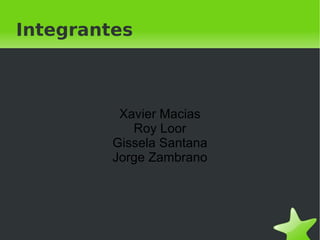
Ubuntu sistema operativo libre
- 1. Integrantes Xavier Macias Roy Loor Gissela Santana Jorge Zambrano
- 2. Linux es un sistema operativo libre de características muy semejantes a UNIX. Originalmente fue desarrollado para PC, aunque hoy en día Linux es capaz de correr en distintas plataformas. Es un programa que facilita la utilización de un computador por parte del usuario abstrayendo dispositivos para que el usuario no se ocupe de los detalles de cada uno. Unix se basa en varias ideas muy buenas que aún están en plena vigencia. UBUNTU
- 3. Requisitos del sistema Para poder ejecutar Ubuntu en nuestra computadora es necesario que ésta cumpla unos requisitos mínimos: Procesador Intel x86 o compatible a 200Mhz ● 256 MB de memoria RAM ● Unidad de CD-Rom ● Las BIOS del sistema debe ser capaz de arrancar desde CD-Rom. ● Tarjeta de vídeo estándar SVGA-compatible. ●
- 4. Ejecución de Ubuntu desde el CD Ubuntu se distribuye como un Live CD (traducido como CD vivo o autónomo), lo que significa que el sistema está almacenado en un CD y puede ejecutarse desde éste sin necesidad de instalación. Arranque desde el CD-Rom En primer lugar hemos de asegurarnos que nuestro equipo está preparado para arrancar desde la unidad de CD-Rom. En la actualidad esta característica es común a todos los equipos informáticos, únicamente tendremos que preocuparnos de configurar la BIOS para activar esta opción, en el caso de no estar activada.
- 5. llevar por la intuición, el proceso es bastante sencillo. Para ello, en la pantalla inicial al conectar nuestro equipo, suele aparecer una línea que nos indica "Press DEL to enter SETUP" o pulsar una determinada tecla de función. Esto significa que, durante los segundos que permanece visible esta línea, pulsando la tecla [DEL] o [SUPR], según el tipo de teclado, o la tecla de función correspondiente, accederemos al menú de configuración de la BIOS que puede tener un aspecto totalmente distinto al aquí mostrado, pero con similares características y prestaciones.
- 7. Para ello, en la pantalla inicial al conectar nuestro equipo, suele aparecer una línea que nos indica "Press DEL to enter SETUP" o pulsar una determinada tecla de función. Esto significa que, durante los segundos que permanece visible esta línea, pulsando la tecla [DEL] o [SUPR], según el tipo de teclado, o la tecla de función correspondiente, accederemos al menú de configuración de la BIOS que puede tener un aspecto totalmente distinto al aquí mostrado, pero con similares características y prestaciones.
- 9. En concreto buscaremos una entrada similar a "Advanced BIOS Features" o "Boot" y seleccionaremos esta opción desplazándonos, generalmente con las flechas del teclado, para entrar en el correspondiente submenú.
- 10. Por último, guardamos los cambios y salimos del programa de configuración. Hemos de insistir que el aspecto del menú puede variar en función del tipo de placa y de la utilidad de configuración que se encuentre en nuestro ordenador, sin embargo el proceso es similar para todas las placas base actuales y no presenta ninguna dificultad.
- 11. Ubuntu despierta Cuando aparezca la primera pantalla de Ubuntu disponemos de 30 segundos para tomar decisiones. No obstante, podemos detener la cuenta atrás pulsando cualquiera de las teclas de cursor.
- 12. Nuestra primera decisión será pulsar la tecla F2. En el menú desplegable que aparece, y utilizando las teclas del cursor, seleccionamos la opción "Español" y pulsamos "Intro".
- 13. Finalmente nos aseguramos de que está resaltada la opción "Iniciar Ubuntu" y volvemos a pulsar "Intro". En caso de no estarlo nos moveremos por las distintas opciones utilizando las teclas de cursor.
- 14. A partir de este momento se iniciará el proceso de carga de Ubuntu que tras unos minutos pondrá en nuestras manos un potente sistema operativo y una impresionante cantidad de aplicaciones.
- 16. En la parte superior de la pantalla se encuentra un panel. En él y de izquierda a derecha encontrará: El menú "Aplicaciones" desde donde podremos ejecutar todos los programas instalados. ● El menú "Lugares" que nos permitirá acceder rápidamente a documentos, carpetas y sitios de red, ● así como buscar archivos o grabar cómodamente un CD o DVD. El menú "Sistema". Desde aquí puede administrar completamente el sistema o cambiar el aspecto ● y comportamiento del escritorio. Tiene también aquí el acceso a la ayuda de Ubuntu. Iconos de acceso directo al navegador Mozilla Firefox y a la suite Evolution que contiene un lector ● de correo electrónico, agenda personal, libreta de direcciones, etc. Control de volumen. Es un pequeño aplique que le permite controlar el nivel de sonido de los altavoces Fecha del sistema ● Botón de apagado. Que le permite terminar la sesión, cambiar de usuario, bloquear la para apagar el equipo.